在 macOS 中找不到文件?这是要做的事情
![]()
Macworld 读者 Lon 在他的 Mac 上查找文件时遇到问题。他需要将其删除以避免兼容性问题,并且无论进行多少 Spotlight 搜索或浏览文件夹都无法找到它。
Spotlight 应该可以让您轻松找到您在 macOS 中创建或存储的几乎所有文件,但它并不总是这样。有一种方法可以使用终端全面搜索 macOS 驱动器(或多个驱动器),但我认为这是最后的手段,因为它涉及棘手的语法并且可能很慢。它还可能匹配许多您不感兴趣的文件。
在终端中,名为 find 的命令可以对所有内容执行全面而深入的搜索,包括系统文件和其他我们不需要交互且 macOS 不易公开的内容给用户。 (Find 是我使用了几十年的东西,感觉就像是为带有电传打字机的计算机设计的工具。)
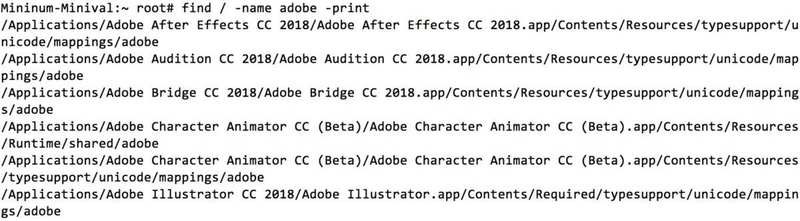 IDG
IDG
Unix find 命令显示匹配文件的完整路径,无论它们位于磁盘上的何处。
在此示例中,假设我正在查找一个我知道名为 easysolutions.mdl 的文件,并且我将仅搜索 easysolutions 作为独特的部分。我下面显示的搜索模式与大小写无关,因此无论您指定什么,大写和小写字母都会匹配。如果需要使用空格,请将文本用引号括起来,例如 "easy Solutions"。
- 启动终端,您可以在”应用程序”>”实用程序”中找到该终端。
- 切换到超级用户,这需要管理帐户。输入
sudo su -并按 Return 键,然后输入管理密码。如果这是您第一次使用sudo,macOS 还会警告您拥有系统超能力的危险。 - 您可以在搜索中包含部分或全部文件名。准确输入
find / -name easysolutions -print - 这可能需要一些时间来处理。由于 macOS 会匹配数十万或数百万个单独文件中的每一个,因此可能需要几分钟的时间。每个结果都显示为单独的条目。
- 当您看到文件出现时,它将显示其完整路径名。复制文件名前第一个
/到最后一个/的路径,例如/Library/Application Support/BingoBongo/settings/preferences/config/ - 现在,在 Finder 中,选择"前往">"前往文件夹",然后粘贴到该路径中。
- 文件夹将会打开。在某些情况下,您可能必须输入管理帐户名和密码来授权打开该文件夹。
- 如果您确定看到的文件就是您想要删除、移动或交互的文件,则一切就绪。
在此查找操作期间,您将看到可以忽略的条目,例如:
查找:/path/name/here/filename.txt:不允许操作
或
查找:/dev/fd/3:不是目录
即使您是超级用户,底层 Unix 操作系统和 Apple 的特定修改也会禁止某些类型的操作。
完成后,返回终端并按 Control-D 或输入 exit 并按 Return 键以离开超级用户状态。 (最左侧的 # 将更改为 $。)
询问 Mac 911
我们整理了最常被问到的问题列表以及答案和专栏链接:阅读我们的超级常见问题解答,看看您的问题是否得到解答。如果没有,我们总是在寻找新的问题来解决!通过电子邮件将您的信息发送至 mac911@macworld.com,包括适当的屏幕截图,以及您是否希望使用您的全名。每个问题都不会得到解答,我们不会回复电子邮件,也无法提供直接的故障排除建议。
